 |
| تشغيل DNS عبر HTTPS على نظام التشغيل Windows 11 |
منذ السنوات القليلة الماضية ، تبذل Google و Microsoft جهودًا ضخمة لتحسين خصوصية المستخدم ، خاصة بعد أن جعلت Apple الخصوصية نقطة بيع. جلبت Google خيار تغيير إعدادات DNS على مستوى النظام باستخدام Android 9 ، وأضافت Microsoft الخيار على Windows 10 في عام 2020. حتى Mozilla تتيح الآن DNS عبر HTTPS افتراضيًا في متصفح الويب الخاص بها. لذلك إذا كنت ترغب في حماية خصوصيتك على الويب ، فابدأ وقم بتشغيل DNS عبر HTTPS على Windows 11. إنه تبديل على مستوى النظام ، لذلك سيتم تشفير جميع الاتصالات بين جهاز الكمبيوتر الخاص بك وخادم DNS. لذلك دون أي تأخير ، دعنا نتحقق من ماهيته وخطوات تمكينه.
قم بتشغيل DNS عبر HTTPS على نظام التشغيل Windows 11 (2022)
في هذه المقالة ، ذكرنا خطوات تشغيل DNS عبر HTTPS (DoH) ، جنبًا إلى جنب مع شرح حول ماهية DoH ولماذا يجب تمكينه على جهاز الكمبيوتر الذي يعمل بنظام Windows 11.
ما هو DNS عبر HTTPS ولماذا يجب عليك تمكينه على Windows 11؟
إذا لم تكن لديك معرفة مسبقة بـ DNS عبر HTTPS ، فلا داعي للقلق. هنا ، نقدم لك شرحًا موجزًا حول DoH ونقوم بتوضيح سبب تمكينك لها.
عند زيارة أحد مواقع الويب ، لا يعرف جهاز الكمبيوتر الخاص بك اسم المجال (مثل google.com) الخاص بالموقع. يطلب من خادم DNS باستخدام عنوان المجال / IP الخاص بموقع الويب (على سبيل المثال - 142.250.196.78 لـ google.com) ويطلب منه الإشارة إلى اسم المجال الصحيح ثم جلب النتيجة. ظل هذا الاتصال بين جهاز الكمبيوتر الخاص بك وخادم DNS تقليديًا غير مشفر. هذا يتغير الآن.

لتوضيح ذلك ، فإن كل ما تفعله على موقع الويب ، مثل تصفح موقع الويب أو إجراء معاملة ، يظل مشفرًا نظرًا لأنه موقع ويب HTTPS. هذا يعني أنه لا أحد ، ولا حتى مزود خدمة الإنترنت يعرف ما فعلته على الموقع. ومع ذلك ، فإن استعلامات DNS غير مشفرة إلى حد كبير ، وهذا يعني أن مزود خدمة الإنترنت الخاص بك أو أي شخص في الشبكة المحلية يمكنه على الأقل معرفة موقع الويب الذي قمت بزيارته.
الآن ، لجلب التشفير إلى استعلامات DNS ، تم تقديم ميزة DNS عبر HTTPS. بشكل أساسي ، حتى أثناء جلب اسم المجال من خادم DNS ، سيتم تشفير استفساراتك باستخدام بروتوكول HTTPS.
ليس ذلك فحسب ، فمع DNS على مستوى النظام عبر HTTPS ، ستستخدم جميع التطبيقات والبرامج على Windows 11 أيضًا DoH للتحدث إلى DNS. لذلك ليس فقط متصفحات الويب ، سيتم حماية اتصال DNS على جهاز الكمبيوتر بالكامل. لذلك إذا كنت ترغب في تمكين DNS عبر HTTPS على جهاز كمبيوتر يعمل بنظام Windows 11 ، فاتبع الخطوات أدناه.
كيفية تشغيل DNS عبر HTTPS على Windows 11 أسهل طريقة
1. افتح تطبيق الإعدادات وانتقل إلى قسم " الشبكة والإنترنت " من الشريط الجانبي الأيسر. ثم ، انقر فوق "Wi-Fi" أو "Ethernet" حسب اتصالك بالإنترنت في الجزء الأيمن.
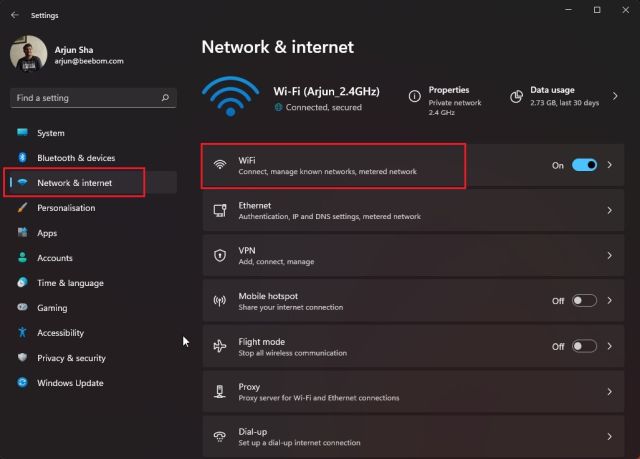
2. بعد ذلك ، انتقل إلى " خصائص الأجهزة ".
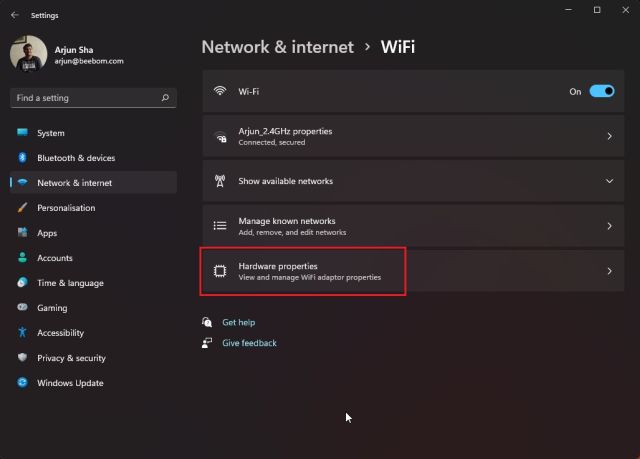
3. هنا ، انقر فوق " تحرير " بجوار "تعيين خادم DNS".
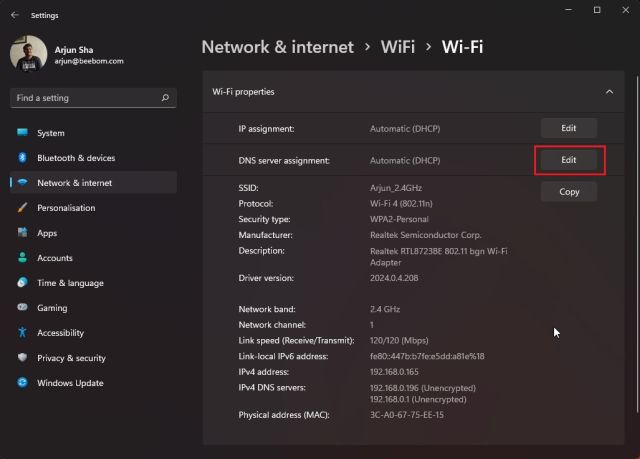
4. من القائمة المنسدلة في الجزء العلوي ، اختر " يدوي " ثم قم بتشغيل "IPv4".
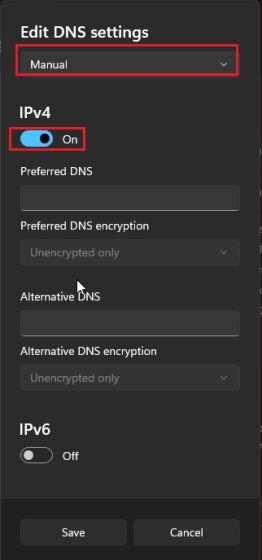
5. ضمن حقلي DNS المفضل والبديل ، أدخل اختيارك لـ DNS . يمكنك الاطلاع على قائمة أفضل خوادم DNS الخاصة بنا من المقالة المرتبطة. نحن نستخدم خادم DNS الخاص بـ Google ، وهو 8.8.8.8DNS البديل8.8.4.4 . هناك أيضًا بدائل شائعة مثل Cloudflare و OpenDNS للاختيار من بينها.
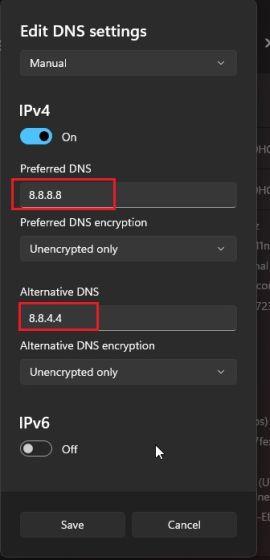
6. أخيرًا ، لتشغيل DNS عبر HTTPS على نظام التشغيل Windows 11 ، انقر فوق القائمة المنسدلة ضمن "تشفير DNS المفضل" واختر الخيار " مشفر فقط (DNS عبر HTTPS) ". اتبع نفس الخطوات لـ "التشفير البديل لنظام أسماء النطاقات". لست بحاجة إلى القيام بأي شيء من أجل IPv6.
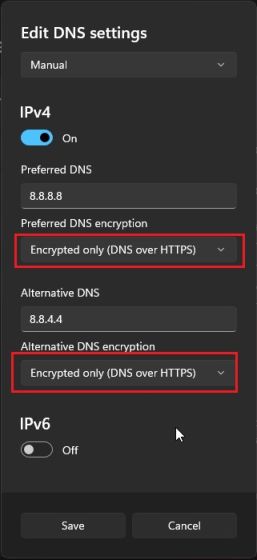
7. بعد ذلك اضغط على " حفظ " لحفظ التغييرات وتكون بذلك قد انتهيت.
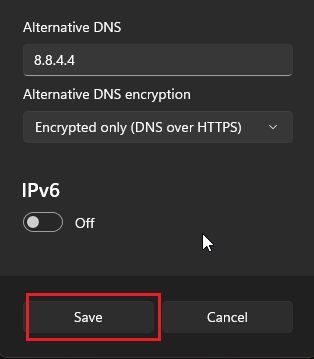
لقد نجحت في تمكين DNS عبر HTTPS على جهاز الكمبيوتر الذي يعمل بنظام Windows 11. سيتم الآن تشفير جميع الاتصالات بين جهاز الكمبيوتر الخاص بك وخادم DNS ، ولن يتمكن أي شخص من الوصول إلى استفسارات DNS الخاصة بك.
تأمين اتصال الويب على نظام التشغيل Windows 11 باستخدام DNS عبر HTTPS
هذه هي الطريقة التي يمكنك بها تمكين DNS عبر HTTPS على Windows 11 لتشفير استعلامات DNS من جهاز الكمبيوتر الخاص بك. كما تعلم ، تتزايد مراقبة الويب يومًا بعد يوم ، ومن الضروري جدًا للمستخدمين حماية خصوصيتهم ، أكثر من ذلك عندما يكون شيئًا أساسيًا مثل استعلام DNS. على أي حال ، هذا كل شيء منا.
